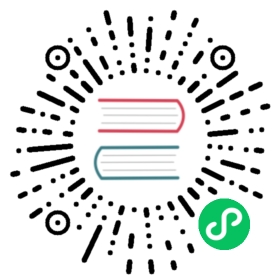Badge 徽标
介绍
在右上角展示徽标数字或小红点。
引入
import Vue from 'vue';import { Badge } from 'vant';Vue.use(Badge);
代码演示
基础用法
设置 content 属性后,Badge 会在子元素的右上角显示对应的徽标,也可以通过 dot 来显示小红点。
<van-badge :content="5"><div class="child" /></van-badge><van-badge dot><div class="child" /></van-badge><style>.child {width: 36px;height: 36px;background: #f2f3f5;border-radius: 4px;}</style>
最大值
设置 max 属性后,当 content 的数值超过最大值时,会自动显示为 {max}+。
<van-badge :content="20" max="9"><div class="child" /></van-badge><van-badge :content="200" max="99"><div class="child" /></van-badge>
自定义颜色
通过 color 属性来设置徽标的颜色。
<van-badge :content="5" color="#1989fa"><div class="child" /></van-badge><van-badge dot color="#1989fa"><div class="child" /></van-badge>
独立展示
当 Badge 没有子元素时,会作为一个独立的元素进行展示。
<van-badge :content="200" max="99" />
API
Props
| 参数 | 说明 | 类型 | 默认值 |
|---|---|---|---|
| content | 徽标内容 | number | string | - |
| color | 徽标背景颜色 | string | #ee0a24 |
| dot | 是否展示为小红点 | boolean | false |
| max | 最大值,超过最大值会显示 {max}+,仅当 content 为数字时有效 | number | string | - |
Slots
| 名称 | 说明 |
|---|---|
| default | 徽标包裹的子元素 |
| content | 自定义徽标内容 |
样式变量
组件提供了下列 Less 变量,可用于自定义样式,使用方法请参考主题定制。
| 名称 | 默认值 | 描述 |
|---|---|---|
| @badge-size | 16px | - |
| @badge-color | @white | - |
| @badge-padding | 0 3px | - |
| @badge-font-size | @font-size-sm | - |
| @badge-font-weight | @font-weight-bold | - |
| @badge-border-width | @border-width-base | - |
| @badge-background-color | @red | - |
| @badge-dot-color | @red | - |
| @badge-dot-size | 8px | - |
| @badge-font-family | -apple-system-font, Helvetica Neue, Arial, sans-serif | - |